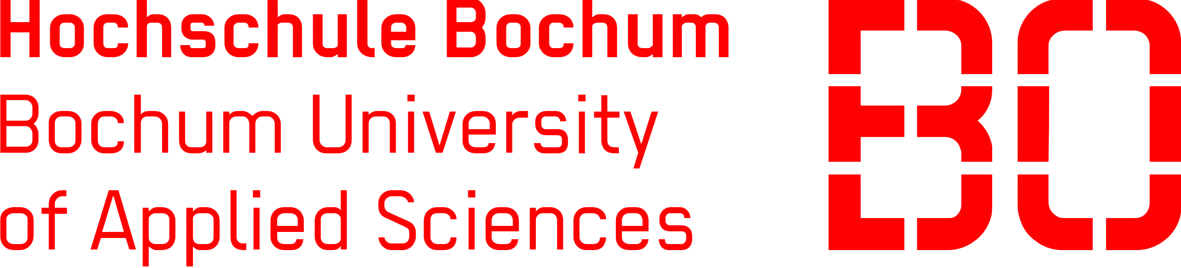|
|
|
#### Konfiguration der Symbole
|
|
|
|
# 4.3.2 Punktsymbole
|
|
|
|
|
|
|
|
*Autor: Thomas Knäuper*
|
|
|
|
|
|
|
|
### Konfiguration der Symbole
|
|
|
|
Im Folgenden ist beschrieben, wie die Symbole im Code konfiguriert sind. Detailliertere Information sind dem Code zu entnehmen.
|
|
|
|
Derzeit erfolgt die Erstellung der Symbole über die Funktion „pointIcons“. Als Funktionsparameter werden dabei der Klassenname und die Url für das zugehörige Symbol übergeben. Zurückgegeben wird „pointIcon“ als icon instance. „pointIcon“ muss nun mit „new“ angelegt werden. Anschließend kann dieses der map hinzugefügt werden.
|
|
|
|
Derzeit erfolgt die Erstellung der Symbole über die Funktion `pointIcons`. Als Funktionsparameter werden dabei der Klassenname und die Url für das zugehörige Symbol übergeben. Zurückgegeben wird `pointIcon` als icon instance. `pointIcon` muss nun mit `new` angelegt werden. Anschließend kann dieses der `map` hinzugefügt werden.
|
|
|
|
|
|
|
|
Die Eigenschaften der Symbole sind auf die Url, die Symbolgröße und den Klassennamenbeschränkt. Unter https://leafletjs.com/reference.html#icon sind weitere Möglichkeiten, um die Darstellung zu erweitern, aufgeführt.
|
|
|
|
Beim Starten der Anwendung und Laden der Daten, in die Karte „function fetchHandstuecke“, wird für jedes Feature ein Symbol eingefügt. Da die Zuweisung der Daten des WFS zu den korrekten Symbolen noch nicht bekannt ist, erfolgt dies zunächst über das letzte Zeichen des „PROBE“ Feldes des WFS. Zu einem späteren Zeitpunkt soll die Zuordnung über den cross Referencer oder über ein Feld im WFS erfolgen.
|
|
|
|
|
|
|
|
Ist ein Feature in der Karte ausgewählt, erfolgt die Symbolzuweisung über die eindeutige Leaflet Id. Mit „.setIcon“ wird das vorhandene Symbol überschrieben. Wenn ein weiteres Feature ausgewählt wird, ist nach dem Auswählen des ersten, die Leaflet Id gespeichert worden. Über diesen Verweis kann nun das passende Symbol wieder auf den Originalzustand zurückgesetzt und das aktive Symbol korrekt dargestellt werden.
|
|
|
|
Die Eigenschaften der Symbole sind auf die Url, die Symbolgröße und den Klassennamenbeschränkt. Weitere Möglichkeiten, zur icon-Konfiguration sind unter [Leaflet Icon](https://leafletjs.com/reference.html#icon) aufgeführt.
|
|
|
|
Beim Starten der Anwendung und Laden der Daten, in die Karte `function fetchHandstuecke`, wird für jedes Feature ein Symbol eingefügt. Da die Zuweisung der Daten des WFS zu den korrekten Symbolen noch nicht bekannt ist, erfolgt dies zunächst über das letzte Zeichen des „PROBE“ Feldes des WFS. Zu einem späteren Zeitpunkt soll die Zuordnung über den Cross-Referencer oder über ein Feld im WFS erfolgen.
|
|
|
|
|
|
|
|
Ist ein Feature in der Karte ausgewählt, erfolgt die Symbolzuweisung über die eindeutige Leaflet-Id. Mit `.setIcon` wird das vorhandene Symbol überschrieben. Wenn ein weiteres Feature ausgewählt wird, ist nach dem Auswählen des ersten, die Leaflet-Id gespeichert worden. Über diesen Verweis kann das passende Symbol wieder auf den Originalzustand zurückgesetzt und das aktive Symbol korrekt dargestellt werden.
|
|
|
|
|
|
|
|
[(Zurück zum Inhalt des Endberichts)](https://gitlab.fbg-hsbo.de/web3dscans/web3dscans1/wikis/Endbericht) |